A távmunka erőteljes növekedése sok munkaadót arra késztetett, hogy felhőalapú szoftveres megoldásokra térjen át. Ez azt jelenti, hogy minden eddiginél több ember fér hozzá a Microsoft Office 365 alkalmazáscsomaghoz, beleértve a Microsoft Forms-t is. A Microsoft Forms egy csak online alkalmazás, amellyel kvízeket, felméréseket és egyéb űrlapokat hozhat létre.
Ha még nincs prémium szintű Office 365-fiókja, akkor is használhatja a Microsoft Forms alkalmazást aláírásával fel ingyenes Microsoft-fiókot. Az alábbiakban bemutatjuk a Microsoft Forms használatának módját, többek között: hogyan lehet űrlapot létrehozni, válaszokat gyűjteni és elérni az eredményeket.
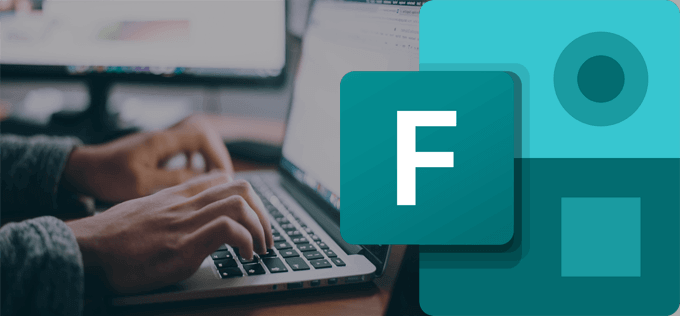
Microsoft űrlap létrehozása
Kezdje a forms.office.com bejelentkezéssel. Az irányítópulton választhat űrlap vagy teszt létrehozását, vagy használhatja a Microsoft által biztosított ingyenes vagy prémium sablonok egyikét.
Először hozzon létre egy Új űrlapot, és adjon meg neki címet és leírást. Ha tetszik, adjon hozzá egy képet az űrlap fejlécéhez.
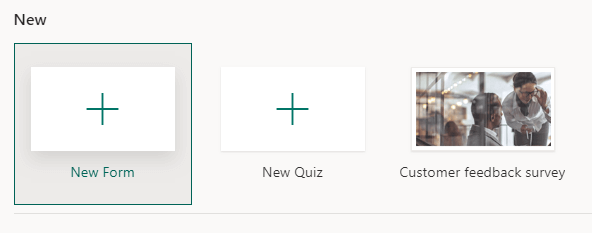
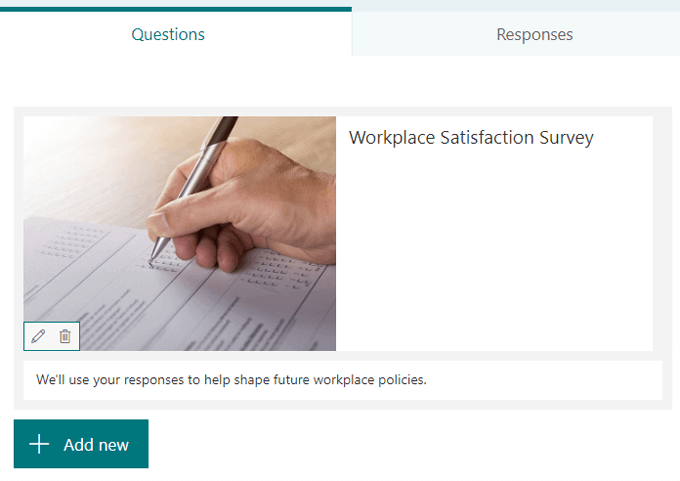
Kérdéstípusok
Kattintson az Új hozzáadásagombra, és válassza a egy kérdéstípus. A Microsoft Forms számos kérdéstípust kínál. Megjegyzés: Bármely kérdésre másolhat, törölhet, áthelyezhet, feliratot adhat hozzá, vagy választ kérhet.

Választás. Használja ezt a kérdéstípust a standard feleletválasztós kérdésekhez. Az opciók között szerepel a válaszok keverése, kép vagy videó hozzáadása és a válaszok legördülő listaként, választógombként vagy több válasz jelölőnégyzeteként történő megjelenítése.
In_content_1 all: [300x250] / dfp: [640x360]->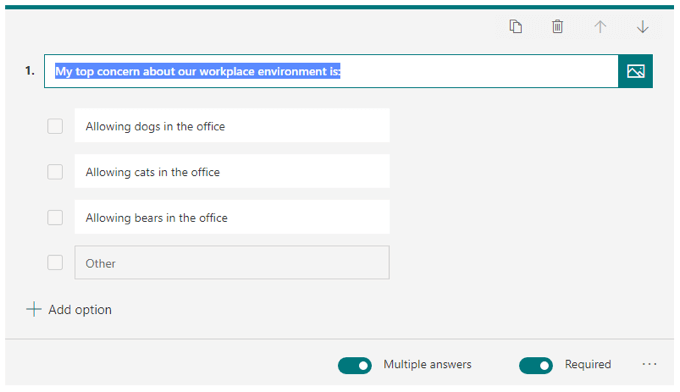
Szöveg. Írásbeli választ igénylő kérdések esetén használja ezt a típust. A lehetőségek között szerepel a hosszú válaszok engedélyezése és egy kép vagy videó hozzáadása.
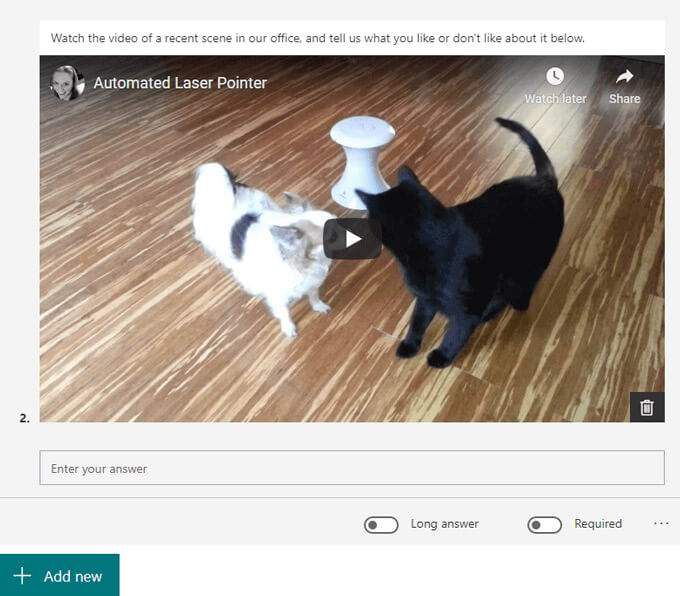
Értékelés. Ez a kérdéstípus arra kéri a válaszadókat, hogy nyújtsanak be skálán értékelést. A lehetőségek közé tartozik egy kép vagy videó hozzáadása. A skála két és tíz szint között lehet, és választhat számskála vagy csillag szimbólum között.
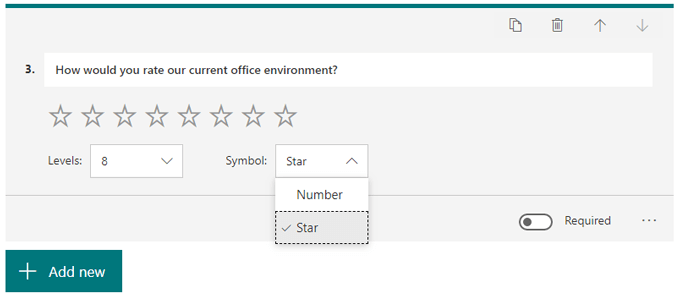
Dátum. Használja ezt a kérdéstípust, ha a válasz dátum.
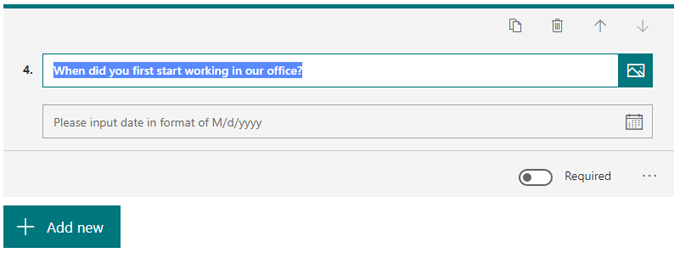
Rangsor. A rangsoroló kérdés típusa lehetővé teszi a válaszadók számára, hogy az Ön által megadott lehetőségeket az egér húzásával rangsorolhassa. Hozzáadhat képet vagy videót és legfeljebb tíz lehetőséget.
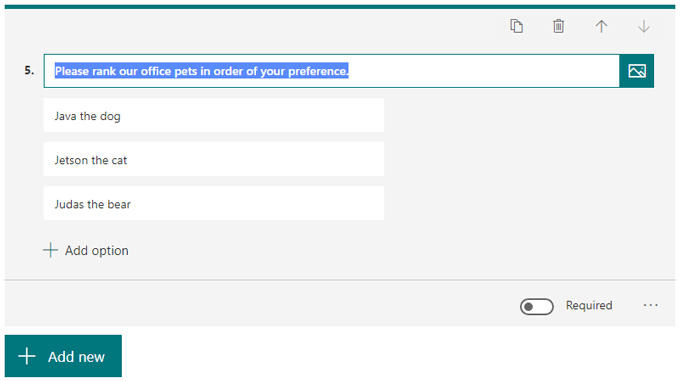
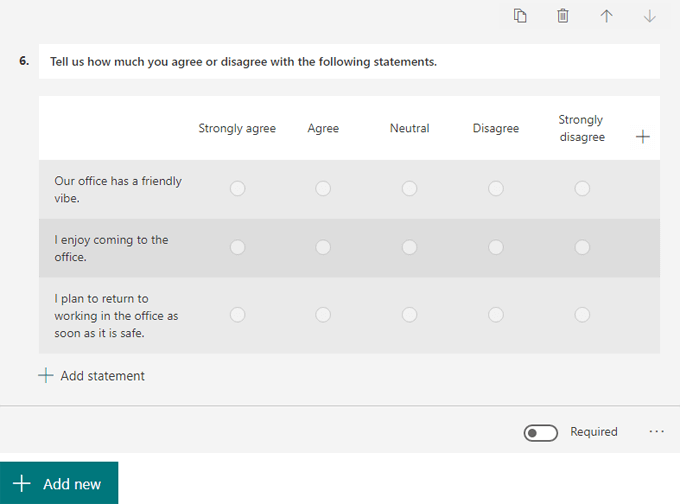
Fájlfeltöltés. Ez a kérdéstípus csak azoknak a felhasználóknak érhető el, akik rendelkeznek OneDrive for Business-fiókkal. Ha ezt a kérdéstípust választja, új mappa jön létre a oneDrive for Business alkalmazásban, és a válaszadók feltöltik fájljaikat ebbe a mappába.
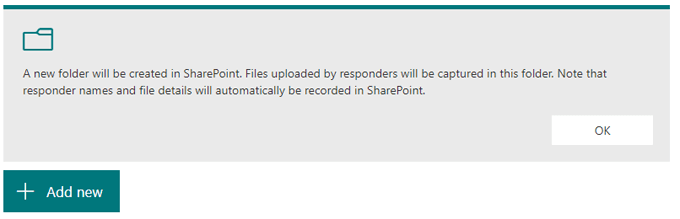
Net Promoter Score®. A minősítési kérdés típusához hasonlóan a Microsoft szerint az ilyen típusú kérdések „előre be vannak állítva az NPS szabványokkal, de testreszabhatja őket, ha különleges követelményei vannak. Ha ezt a kérdéstípust használja, hozzáférhet egy összefoglaló oldalhoz, amely bemutatja az összesített pontszámokat és eloszlást. ”
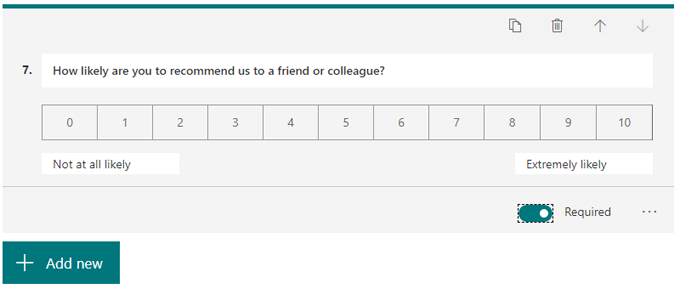
Új szakasz hozzáadása. Válassza ezt, ha szakaszokat szeretne létrehozni az űrlapon belül. Szekciókat hozzáadhat, törölhet és áthelyezhet, akárcsak kérdéseket.
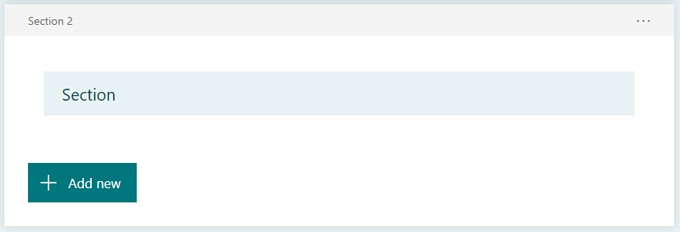
Az Előnézet gombra kattintva bármikor megtekintheti, hogy milyen lesz az űrlap a válaszadók számára. / strong>

elágazás
A Microsoft Forms lehetővé teszi a kérdések logikájának alkalmazását is (elágazásnak hívják). Kattintson a további opciók ikonra, és válassza az Elágazás hozzáadásalehetőséget. Keresse meg azt a kérdést, amelyre az elágazást szeretné alkalmazni, és minden lehetséges válasznál megadhatja, hogy a válaszadó melyik kérdésre irányuljon tovább.
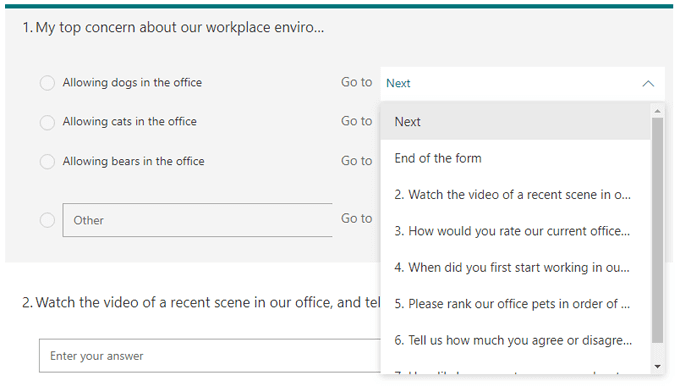
A Microsoft űrlap jó megjelenése
Válassza a Témalehetőséget, ha meg szeretné tekinteni az űrlap megjelenésének és hangulatának növelését.

Megteheti:
Ha a harmadik lehetőséget választja, kereshet egy képet a Bingben, vagy feltöltheti saját képét a OneDrive-fiókjából, vagy a számítógéped. Azt is választhatja, hogy a képkeresési eredményeket csak azokra korlátozza, amelyek a Creative Commons licenccel vannak ellátva, ami nagyon hasznos. Kattintson a Hozzáadásgombra az űrlap háttérképének választott kép beállításához.
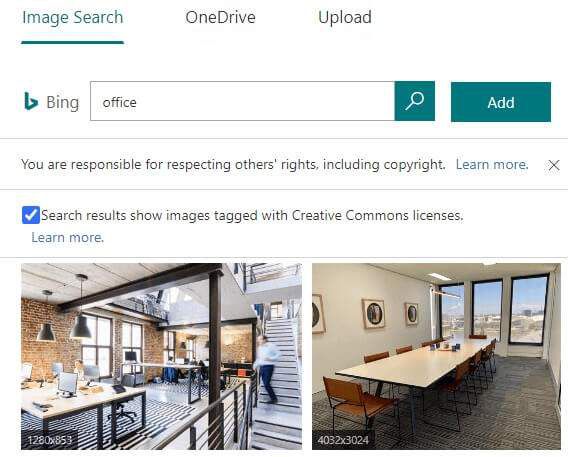
Ne feledje, hogy mindig kiválaszthatja az Előnézet, hogy lássa, hogyan fog kinézni az űrlap a számítógépen vagy mobileszközön lévő válaszadóknak.
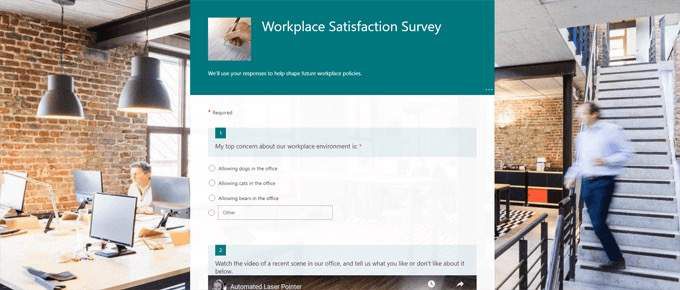
Az űrlap megosztása és a válaszok megszerzése
Kattintson a Küldésgomb az űrlap előkészítéséhez terjesztésre. Innen átmásolhatja az űrlapra mutató linket, létrehozhat egy QR-kódot, lemásolhatja a beágyazási kódot, megoszthatja az űrlap linkjét e-mailben, vagy közzéteheti a Facebookon vagy a Twitteren.
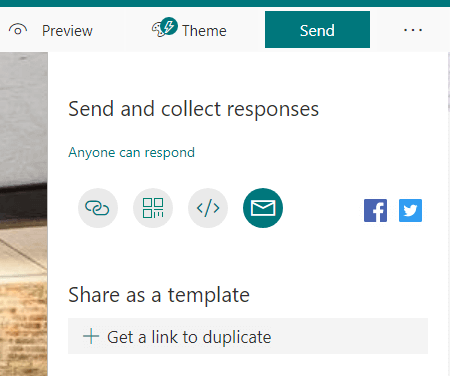
Ha ' Újra bejelentkezve egy prémium Microsoft-fiókba, további lehetőségeket talál az űrlapra válaszolók korlátozására.
A lehetőségek a következők:
Létrehozhat egy linket is, hogy az űrlapot sablonként ossza meg másokkal.
Az űrlap kinyomtatásához válassza a További lehetőségekős>ikon és Nyomtatási űrlap.
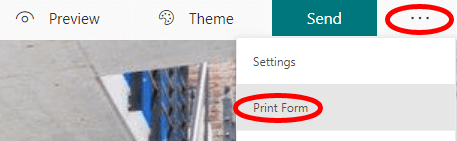
Válaszok megtekintése
A Válaszokfülön megtekintheti az irányítópultot válaszokat. A Microsoft megad néhány alapvető adatot, például azt, hogy hány válasza van, a válaszadók átlagos időtartama az űrlap kitöltéséhez, és hogy az űrlap aktív-e vagy zárva van-e.
Ha a További lehetőségekikont választja, törölheti az összes választ, kinyomtathat egy összefoglalót, vagy létrehozhat egy összefoglaló linket, amelyet megoszthat másokkal.
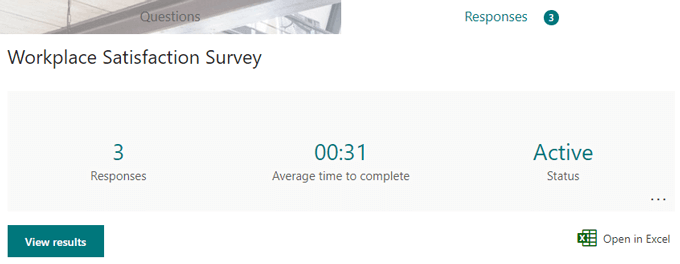
Kattintson az Eredmények megtekintésegombra az egyes válaszok átkattintásához. Alternatív megoldásként válassza az Megnyitás Excelbenlehetőséget az űrlapválaszok táblázatba exportálásához. A Válaszok irányítópult az egyes kérdésekre adott válaszokat is összefoglalja, gyakran diagramban jeleníti meg az eredményeket.
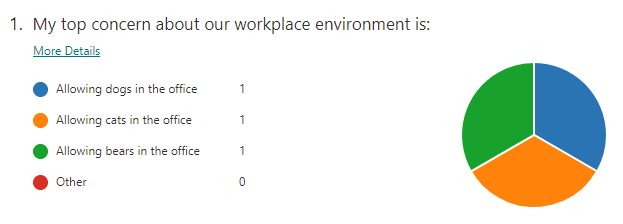
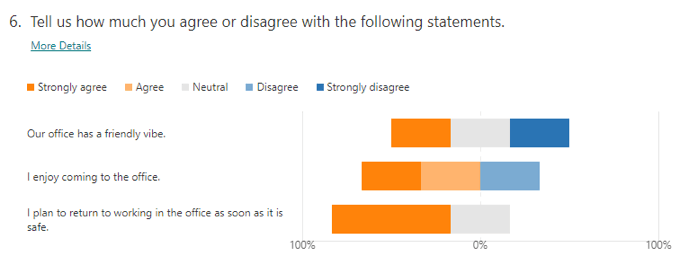
Egyéb eszközök az űrlapok létrehozásához
A Microsoft Forms elég robusztus a legtöbb munkahelyi és személyes használatra, de nem ez az egyetlen játékos a városban. Elolvashatja más eszközök összehasonlítását, például SurveyMonkey vs. Google Forms, vagy megismerheti a 10 legjobb Google űrlapsablon, vagy akár a hogyan lehet kitölthető Google Docs űrlapot készíteni táblákkal t.